Como ver o que está consumindo o armazenamento de seu dispositivo Android

É muito fácil encher seu telefone ou tablet Android com dados e se encontrar sem espaço para instalar novos aplicativos ou fazer o download de novos meios de comunicação. Hoje estamos dando uma olhada em como avaliar rapidamente o que está ocupando todo o seu espaço em disco.
Prezado usuário,
Toda vez que eu instalo um aplicativo Android, essa pequena notificação aparece na parte inferior da tela e me diz quanto espaço livre eu deixei. Eu tenho visto isso diminuir por meses, mas nunca cheguei a investigar (ou, por falar nisso, desinstalar qualquer coisa). Ontem à noite fui instalar um novo aplicativo e ele não foi instalado porque não havia espaço suficiente para instalá-lo. Ouch
O que posso fazer? Eu sei que poderia simplesmente desinstalar aplicativos cegamente ou remover a mídia que salvei no telefone, mas tem que haver uma maneira mais calculada de fazer isso, certo? De volta ao dia, quando o espaço no HDD do computador estava em um prêmio, lembro-me de usar visualizadores de espaço em disco para me ajudar a decidir quais diretórios examinar a remoção. Existe tal coisa para o Android?
Atenciosamente,
Droid Crunched
Você está definitivamente no caminho certo com a solicitação de um espaço em disco como eles são bastante úteis para suas necessidades. Antes de mergulharmos nisso, no entanto, vamos olhar para o visualizador de espaço em disco embutido.
Se você navegar para Configurações -> Armazenamento você verá um simples detalhamento de como seu SD interno e externo o espaço do cartão é dividido.
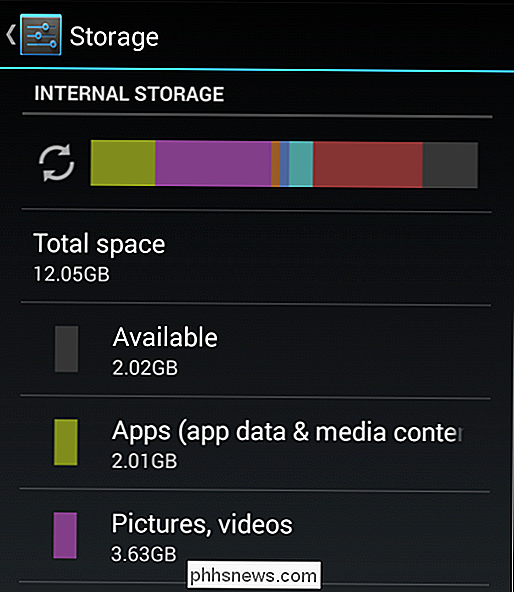
Essa tela é a única maneira prática de visualizar seu consumo de armazenamento no Android e é bastante limitada; você não pode se aprofundar nas categorias e ver o que em, digamos, “Áudio” está destruindo todo o seu espaço em disco. O melhor feedback que você obterá aqui é um senso geral de qual categoria está consumindo mais armazenamento. Às vezes isso é útil no sentido de que você pode facilmente olhar para ele e dizer: “OK, preciso limpar minha pasta 'Downloads'” ou alguma solução simples. Muitas vezes isso deixa você querendo mais informações.
É aí que está o aplicativo DiskUsage, muito prático e gratuito. É exatamente como o tipo de visualizador de dados que você lembra de seus dias de gerenciamento de pequenos HDDs do Windows. Depois de instalar o aplicativo, você pode ligá-lo e visualizar seus dados. Na primeira execução, ele solicitará que você selecione qual dispositivo de armazenamento deseja examinar. Aqui está o que um dos cartões SD internos do nosso telefone tinha:
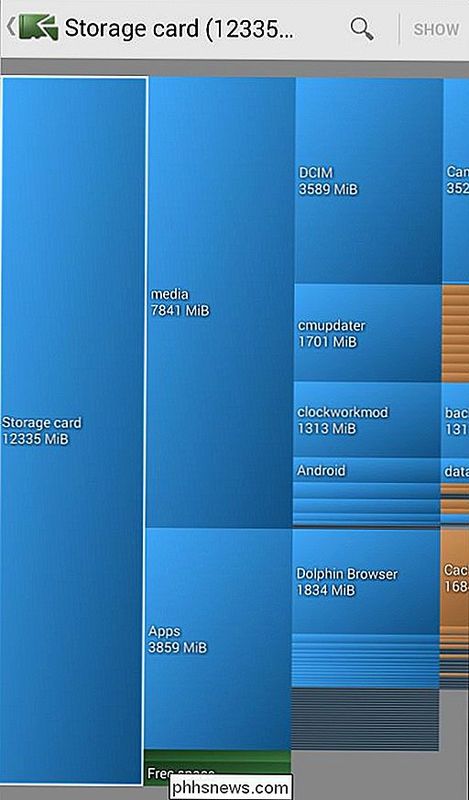
Apenas olhando para o primeiro monitor, podemos ver uma enorme quantidade de espaço desperdiçado que podemos limpar imediatamente. O cache do navegador Dolphin aumentou para 1,6 GB, e vários arquivos de firmware, como as atualizações do Cyanogen Mod e o instalador do ClockworkMod, ocupam um coletivo de 3 GB ou mais. Esses arquivos sozinhos representam aproximadamente um quarto do nosso uso interno total de armazenamento em cartão SD.
Ainda melhor (e diferente do analisador de espaço embutido) você também pode usar a mesma ferramenta para navegar em seu cartão SD externo para ter uma noção de como você preencheu seu armazenamento adicional.
Uma vez que você localizou a fonte de seus problemas de entupimento de disco, você pode mediar a situação. Muitas vezes, é tão simples quanto mover algumas mídias do seu telefone (como audiolivros que você não está mais usando), outras vezes você precisará vasculhar seus aplicativos ou limpar os arquivos de cache de aplicativos como o Dolphin Browser e o Facebook que tendem a comer espaço em disco. Para obter conselhos adicionais sobre como lidar com o espaço em disco e como limpá-lo, confira esta lição How-To Geek School.
Tem uma pergunta tecnológica urgente? Envie-nos um e-mail e faremos o melhor para atendê-lo.

Como classificar notificações do iOS por aplicativo em vez de tempo
Por padrão, o iOS mostra notificações na ordem em que você as recebeu. Isso pode ser útil, é claro, mas se você receber muitas notificações, poderá achar mais fácil agrupar as notificações pelo aplicativo de onde elas vêm. Você também pode classificar as notificações manualmente para que os apps importantes sempre mostrem as notificações primeiro na sua lista.

Melhore os vídeos on-line para vídeos obscuros instáveis
Quer melhorar a qualidade de vídeo daquela dança engraçada que seu amigo acabou de fazer e que você pegou na câmera do smartphone? Com câmeras de vídeo embutidas em tantos dispositivos móveis hoje, incluindo telefones celulares, tablets, etc., há uma explosão de vídeos sombrios, trêmulos, escuros e simples por toda a Internet.Felizmente,



